Windows10系统之家 - 安全纯净无插件系统之家win10专业版下载安装
时间:2022-04-26 07:42:08 来源:Windows10之家 作者:admin
可能很多小伙伴在给电脑更新win10系统的时候会遇到各种错误,win10系统更新错误0x800f081f怎么办?今天要给大家讲的是win10系统更新错误0x800f081f的解决方法,一起来看看吧。
1、右键点击“此电脑”,选择“管理”。
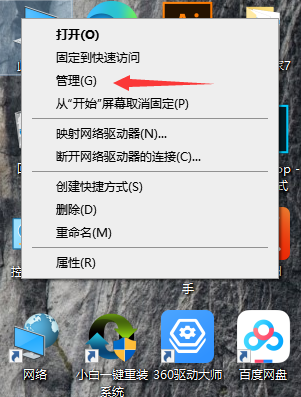
2、进入到计算机管理后,点击左侧下面的“服务和应用程序”,点选“服务”。
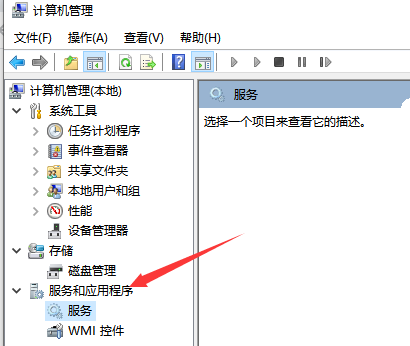
3、找到windows Update,点击后,选择“属性”。
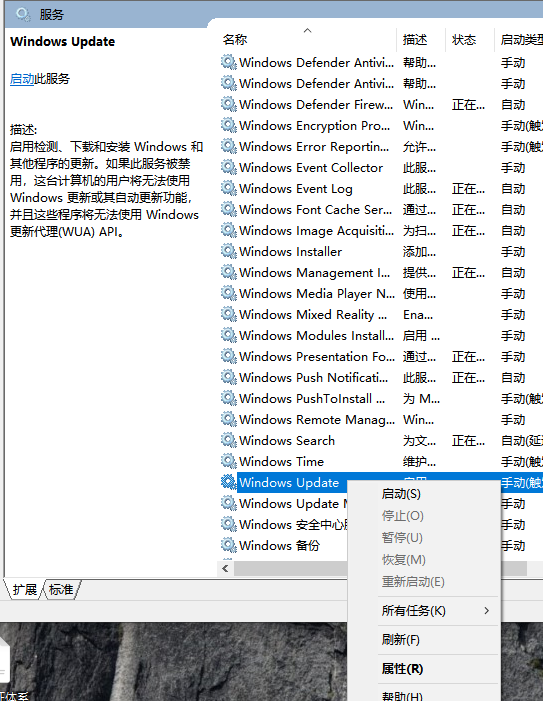
4、进入到属性界面后,在启动类型中选:手动。点击确定后退出设置。
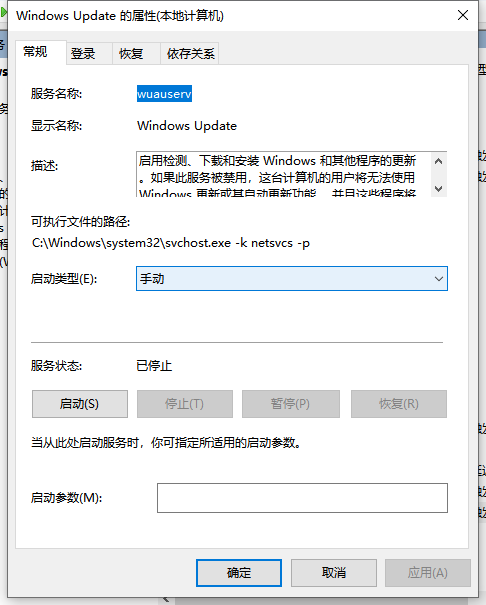
5、右击:windows Update ,选择:启动即可。
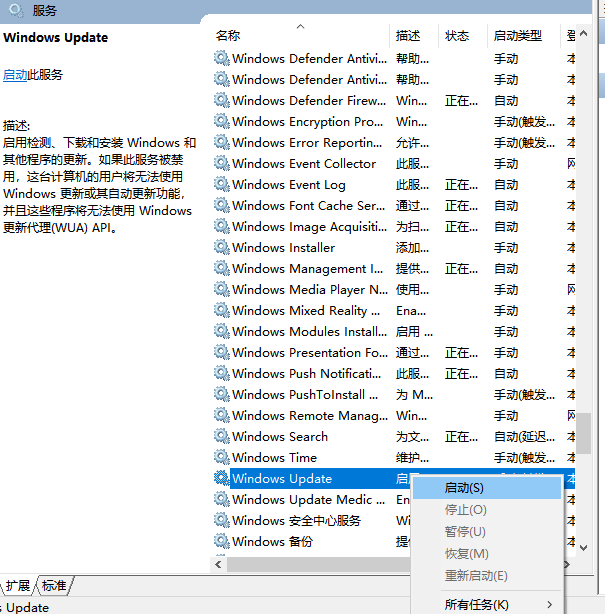
以上就是win10系统更新错误的详细解决方法了,大家可以按照上述的步骤来解决遇到的错误代码0x800f081f问题,希望对大家有帮助。
相关文章
热门教程
热门系统下载
热门资讯





























